新款MacMini小主机怎么扩容? 一文学会扩容存储空间的技巧
这一代macmini(m4芯片)卖的是真便宜,相信有很多朋友已经入手或者打算入手,但丐版m4有个最大的问题,大容量版本依旧贵上天,如何有针对性+性价比的扩容是个大问题。本文和大家分享三种为macmin
如果是走smb协议,点开访达的网络就能看到nas,双击打开。
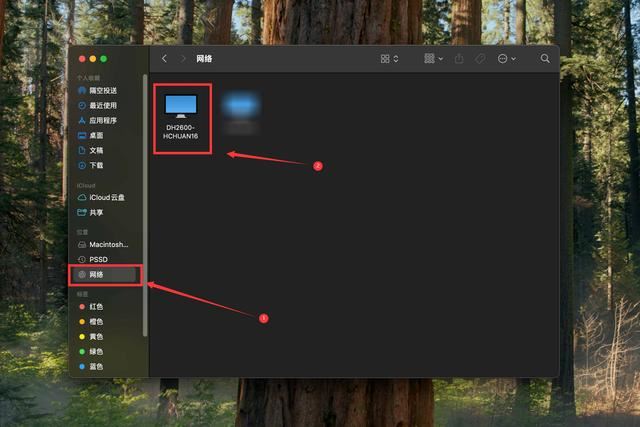
这里是空的,不要慌,点击右上角的连接身份。

接下来会有个弹窗提示登录设备,但注意:
这里需要输入的是nas的登录账号密码,不是macmini的账号密码!
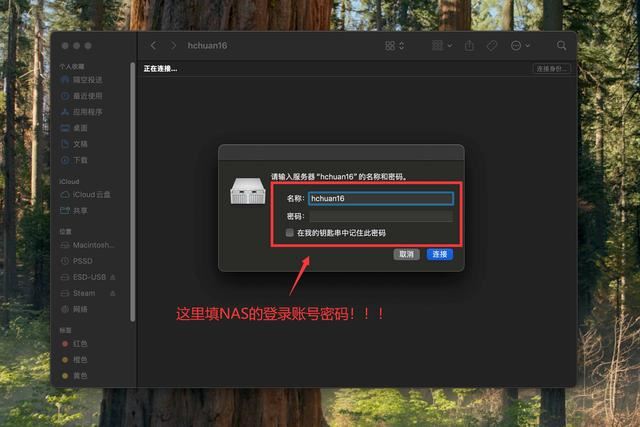
登录之后就能看到nas的文件夹了,为了方便使用,可以右键点击常用文件夹,点击制作替身,就可以在macmini的系统桌面上创建一个快捷方式,后续正常使用即可。
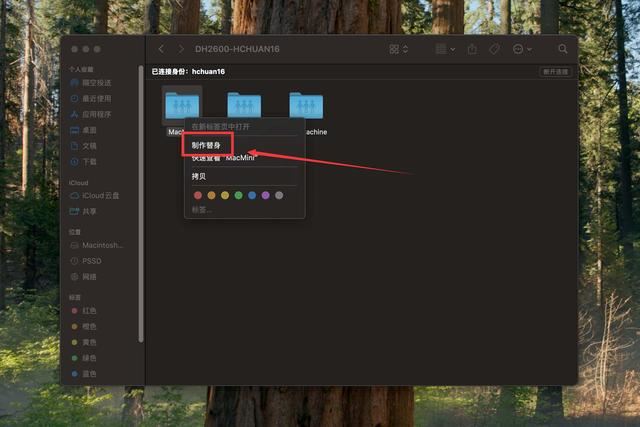
如果是走afp协议,nas开启功能后,回到macmini,打开访达,按下图依次点击“前往”的连接服务器。
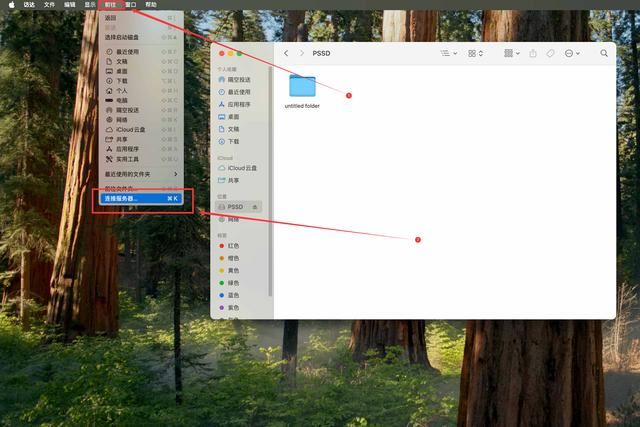
弹出窗口中按下面格式输入nas的afp服务器地址:
需要注意,这里的符号都是英文的,切记不要输入中文符号,确认无误后点击连接,如果这个nas是常用设备,建议点下面的+号收藏配置。
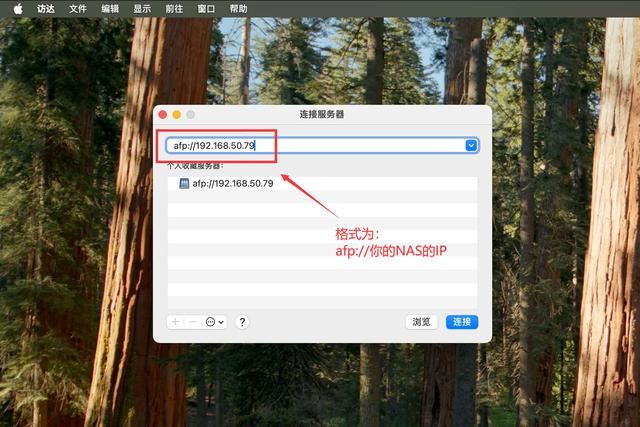
如果输入地址正确,应该和下图一样,需要选择挂载的文件夹,选择你想要挂载的文件夹,点击好就行。
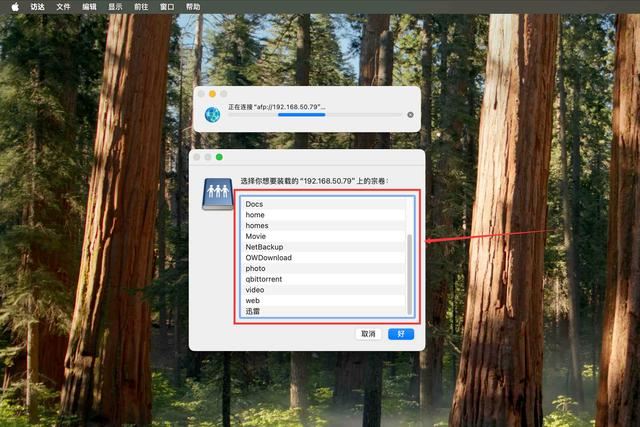
之后点击访达,就能看到刚挂载的nas文件夹了,这里我是挂载了两个,至此挂载nas文件夹到macmini的操作全部完成。
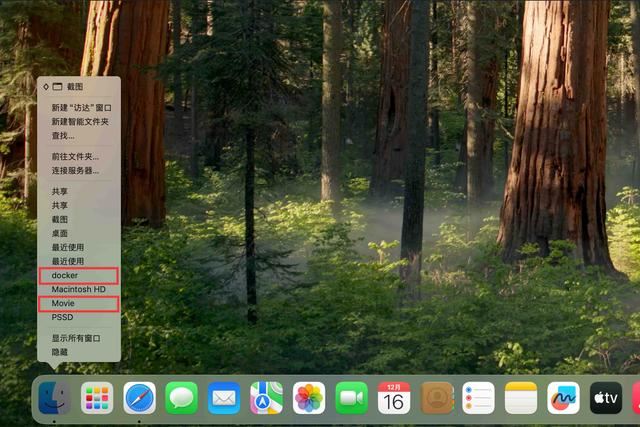
可能会有朋友质疑,几十兆的传输速度是不是低了点,实际上常规数据真没问题,比如用macmini播放nas上的视频,文件夹加载会有点慢,实际播放拖动完全没卡顿。
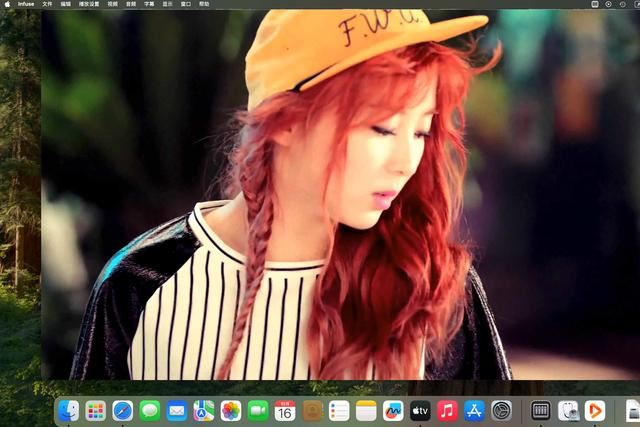
五、实操教程(时间机器配置通用版本)
时间机器是macos必用功能,可以自动且快速的全盘备份数据+配置,开启方法也简单,进入设置的通用页面,找到时间机器点击添加备份磁盘,选择nas即可。
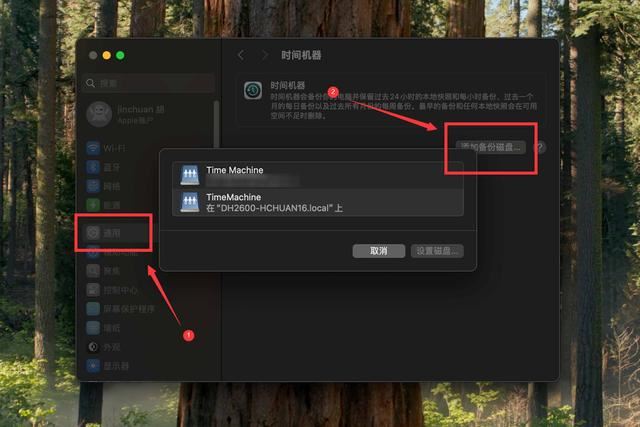
相关文章:
-
随着今年存储darm行情一路涨势,ddr5内存整体售价也上去了,不过仍有高性价比的ddr5内存值得我们去选择,国货大牌光威就推出了一款高性价比的高频ddr5—&mdas…
-
从 macos sequoia 15.2 开始,苹果为用户带来了一项实用的新功能——可以直接在 mac 的菜单栏中查看实时的「天气」信息。这个小巧实用的功能…
-
macos ventura 终于将备受期待的「天气」应用带到了新款 mac。之前用户只能使用天气小组件作为本地解决方案,点击小组件后,将被引导至一个显示基于其位置的天气网站,而非启…
-
作为苹果产品的忠实用户,很多用户都习惯了「少即是多」的极简设计理念。这种简约风格贯穿了苹果的硬件和软件生态,macos 的文件管理器「访达」自然也不会例外。不过,在保持界面简洁的同…
-
macos sequoia 15.2 正式发布,带来了全新的 apple intelligence(苹果智能)功能以及多项实用更新。让我们一起来看看这次更新的亮点内容。全新 app…
-
mac安装redis官网下载指定版本的redis https://redis.io/ 目前3.2.0 是最新最稳定的 版本这里是历史版本下载下载指定版本安装1.放到自定义目录下并解…
版权声明:本文内容由互联网用户贡献,该文观点仅代表作者本人。本站仅提供信息存储服务,不拥有所有权,不承担相关法律责任。
如发现本站有涉嫌抄袭侵权/违法违规的内容, 请发送邮件至 2386932994@qq.com 举报,一经查实将立刻删除。
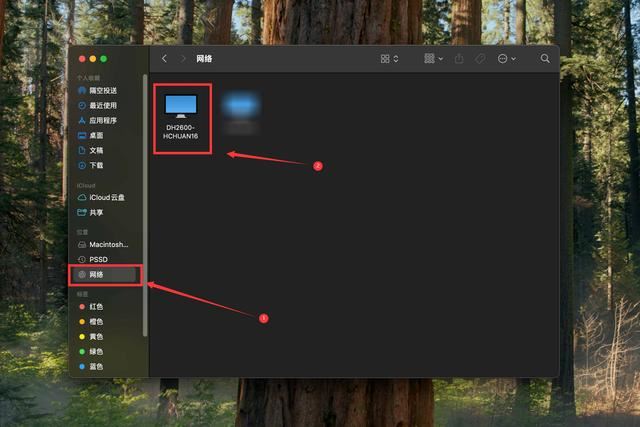

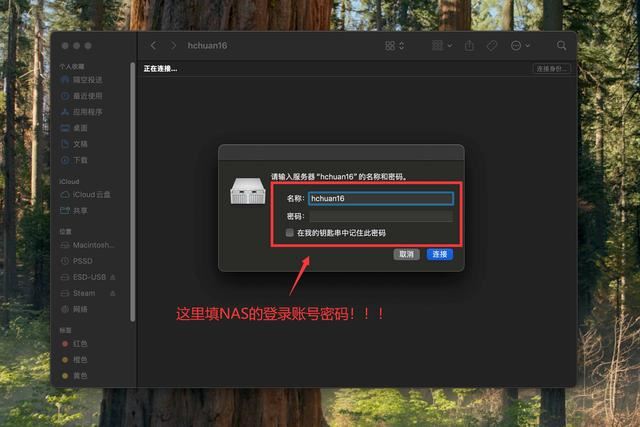
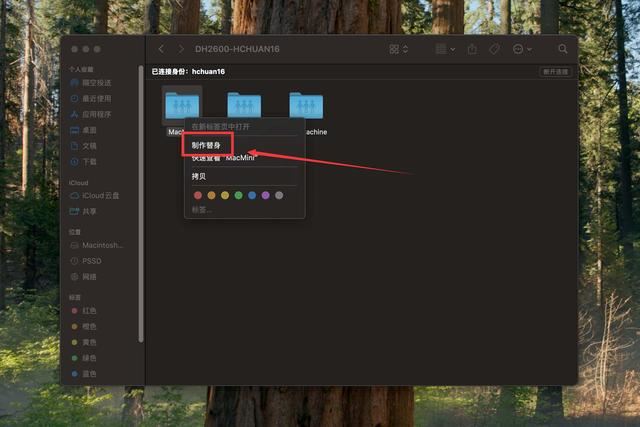
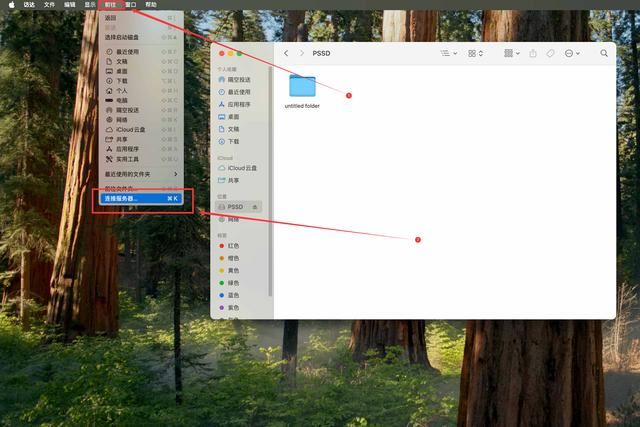
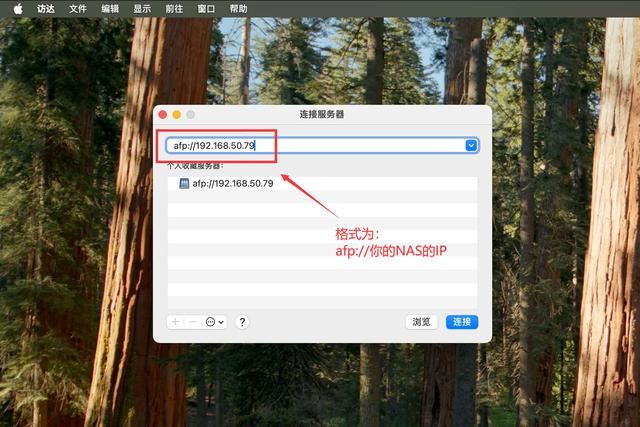
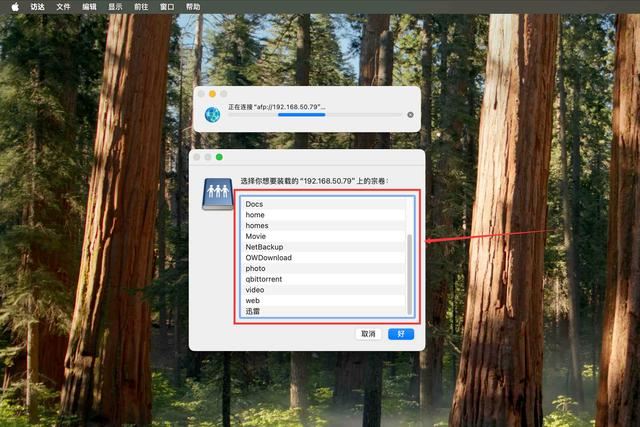
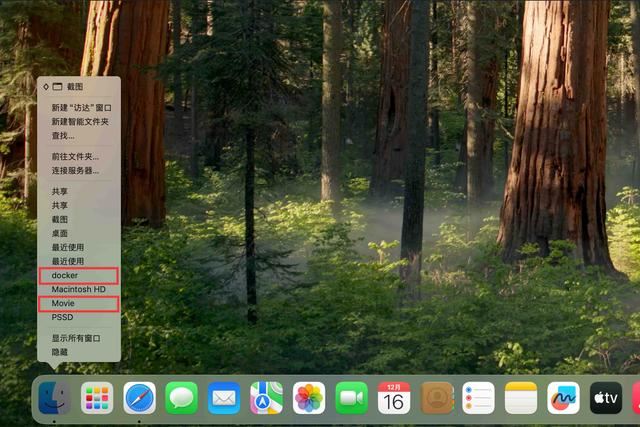
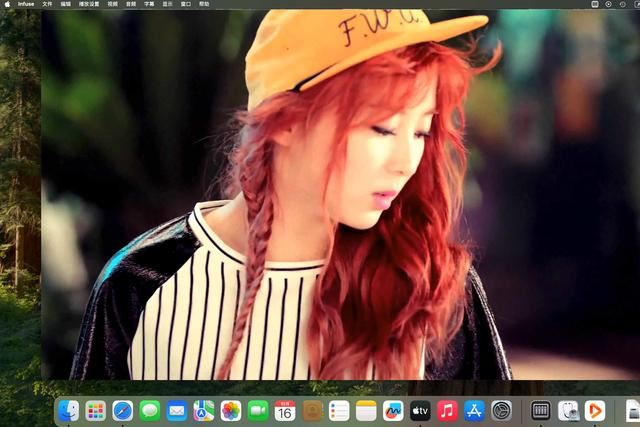
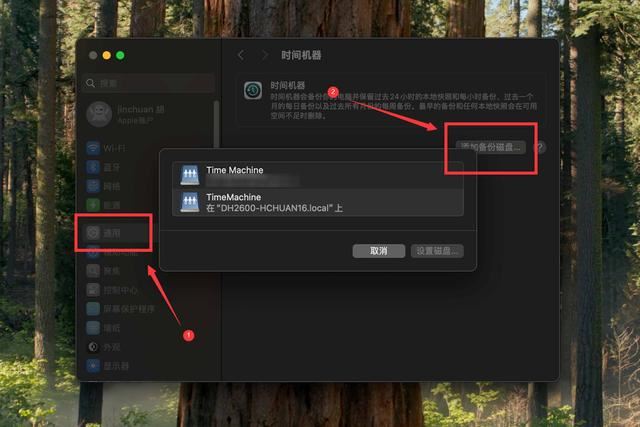

发表评论